ArtRage Studio (彩绘精灵) 是非常强大的油画制作软件,作为小巧的模拟自然手绘的软件,ArtRage 具有干净的界面、简单直观的操作。ArtRage 模仿自然画笔的功能非常强大,它对各种画笔特性的模仿能力令人叫绝。
使用纯色填充以单一颜色填充区域
本页概述了纯色填充(“油漆桶”)工具,该工具将用单一纯色填充画布区域。实体填充是填充工具的默认模式,其他两种模式是渐变填充和图案填充。
边框、间隙容限和慢动作都是 ArtRage 5 中的新功能。
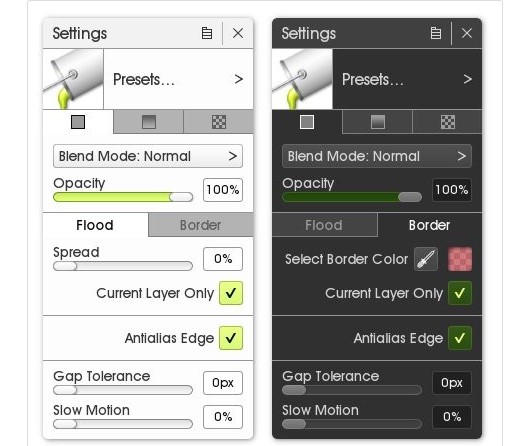
ArtRage单一颜色填充区域图文教学图1
实体填充工具设置
混合模式:您可以为使用填充工具应用的油漆设置混合模式。这仅适用于图层内的绘画,因此如果它与同一图层上的其他颜色重叠,则将应用混合模式效果。
不透明度:油漆的不透明或半透明程度。将其设置为 100% 以获取完全不透明(实心)涂料。
设置的底部分为 Flood 和 Border 选项卡。
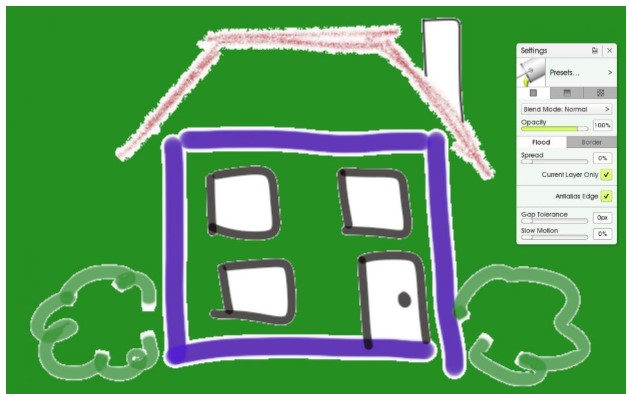
ArtRage单一颜色填充区域图文教学图2
传播(“泛”选项卡):“传播”控制颜料在现有颜料上的传播范围。0% 扩散会在遇到稍微不同的颜色时立即停止,100% 扩散会继续覆盖大多数其他颜色,除了极其不同的色调(例如,深棕色会扩散到黑色上,而浅红色不会)。0% 传播可能会留下一个可见的空像素“边缘”,当它到达边界油漆边缘周围的抗锯齿(半透明像素)时,油漆停止填充。

ArtRage单一颜色填充区域图文教学图3
边框(边框选项卡):选择边框的颜色,油漆将整齐地填充到边缘,而不会留下可见的空像素。请注意,这是基于当前颜色和边框颜色之间的差异,它不会忽略所有其他颜色。将其视为“传播”设置,您可以在其中选择起点和终点,而不仅仅是告诉它在所有颜色中泄漏一定百分比。
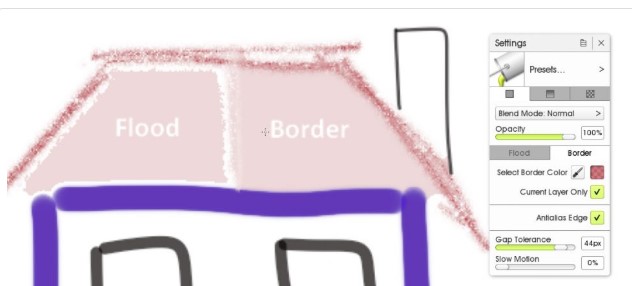
ArtRage单一颜色填充区域图文教学图4
Flood 和 Border 选项卡上的设置:
仅当前图层:勾选此项以忽略其他图层上的绘画。如果要在轮廓上方或下方的图层上填充油漆,请取消选中它。
抗锯齿边缘:打开或关闭抗锯齿。抗锯齿是边缘的“平滑”,因此有一个越来越半透明的像素而不是突然的锯齿状像素的边界。
间隙容差:油漆填充将忽略最大 50 像素宽的间隙。

ArtRage单一颜色填充区域图文教学图5
慢动作:油漆将实时填充一个区域(您可以调整速度),让您可以通过按 Escape 随时发现泄漏或暂停它。将其保留为 0% 以进行即时填充。
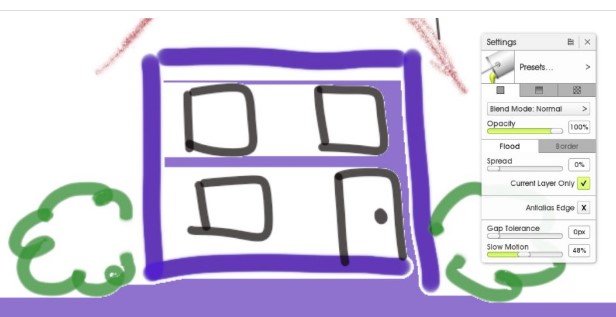
ArtRage单一颜色填充区域图文教学图6